Problemer med History Channel på Roku? Slik løser du det
History Channel er en populær kanal for historiske programmer, tilgjengelig på TV og gjennom mobilapplikasjoner. Kanalen viser også dokumentarer om historiske hendelser. I tillegg til andre plattformer, er History Channel også tilgjengelig på Roku. Roku er en strømmeenhet som lar brukere se innhold på TV-er og mobile enheter. Tilgjengeligheten av History Channel på Roku er en stor fordel for mange brukere. Imidlertid opplever en del Roku-brukere problemer med å aktivere History Channel. Hvis du er en av dem, har vi laget en guide som hjelper deg med å løse problemer med History Channel på Roku, slik at du kan se kanalen igjen.
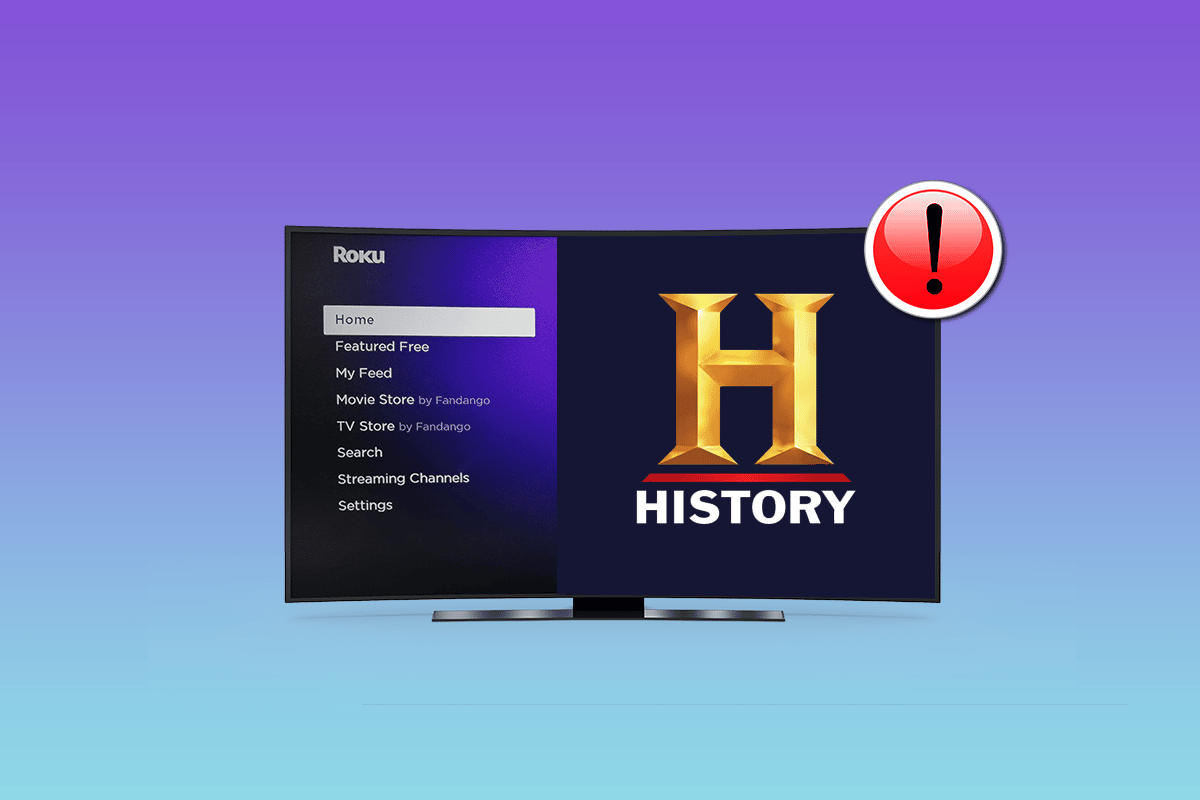
Vanlige årsaker til at History Channel ikke fungerer på Roku
Roku tilbyr et bredt utvalg av applikasjoner og strømmetjenester. Hvis du opplever problemer med å aktivere History Channel på Roku, kan det være flere årsaker til dette. Her er noen av de vanligste:
- Problemer med Roku-fjernkontrollen kan hindre kanalen fra å fungere korrekt. Det er viktig å sjekke at appen og Roku kommuniserer som de skal.
- Feil i appen kan være en annen årsak.
- Dårlig eller ustabil internettforbindelse.
- Programvareproblemer med Roku-applikasjonen på mobile enheter eller TV.
- Serverproblemer kan også forårsake feil, selv om dette er mindre vanlig.
Dersom disse faktorene hindrer deg i å få tilgang til history.com/register Roku, finnes det flere metoder for å løse dette, som vi beskriver nedenfor.
Løsningsmetoder for problemer med History Channel på Roku
Metode 1: Sjekk internettilkoblingen
Det første du bør gjøre når du forsøker å aktivere History Channel på Roku, er å sjekke internettforbindelsen. En dårlig eller manglende internettforbindelse kan føre til at Roku fryser og slutter å fungere, og dette kan være grunnen til at kanalen ikke virker. For å utelukke internett som årsak:
1. Konfigurer Wi-Fi-tilkoblingen på nytt med Roku.
2. Koble Roku til via en Ethernet-kabel dersom Wi-Fi-signalet er svakt eller ustabilt.

3. Sørg for at du har en stabil og sterk internettforbindelse med tilstrekkelig båndbredde for Roku.
Du kan finne mer informasjon om hvordan du forbedrer internettforbindelsen på Roku Support.
Metode 2: Start Roku på nytt
En omstart av Roku er en enkel, men ofte effektiv metode for å løse problemer med History Channel-aktivering. En omstart kan fikse midlertidige feil, så det er et godt sted å starte før du prøver mer kompliserte metoder.
1. Trykk på Hjem-knappen på Roku-fjernkontrollen.

2. Trykk deretter på Opp-knappen på fjernkontrollen.
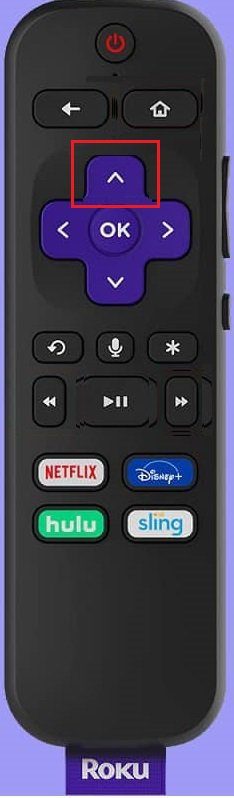
3. Trykk OK for å velge Innstillinger.
4. Velg System i menyen.
5. Velg Systemomstart i neste trinn.
6. Bekreft valget ved å velge Start på nytt.
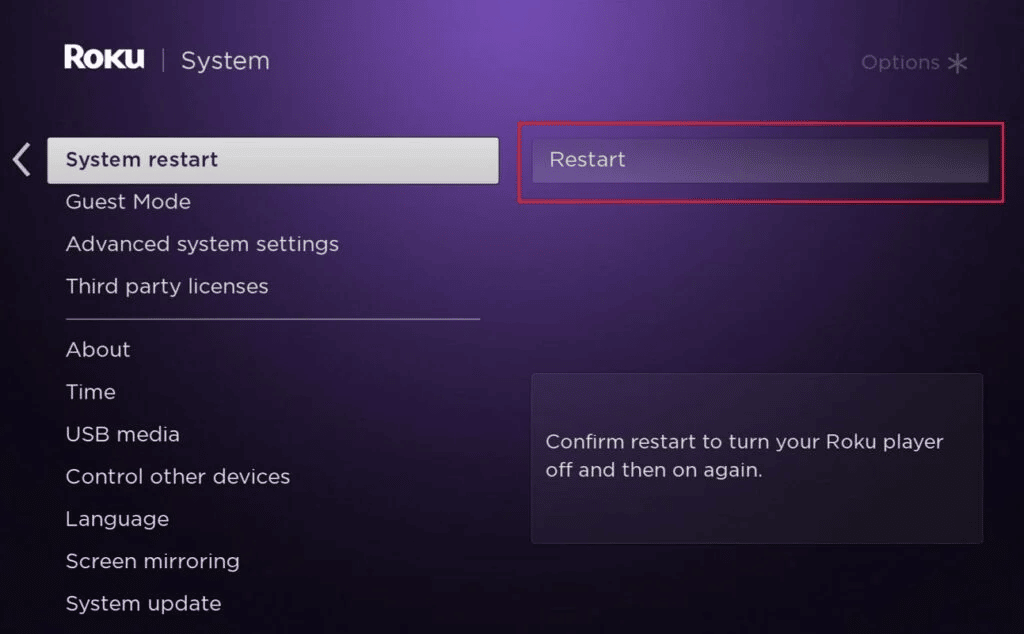
Metode 3: Oppdater Roku-programvare
En annen metode som kan løse aktiveringsproblemer for History Channel er å oppdatere Roku-programvaren. En programvareoppdatering sørger for at Roku fungerer optimalt. For å oppdatere Roku-enheten din, følg disse instruksjonene:
1. Trykk på Hjem-knappen på Roku-fjernkontrollen.
2. Velg System i menyen.
3. Velg Systemoppdatering.
4. Velg Søk nå for å se om det finnes oppdateringer tilgjengelig.
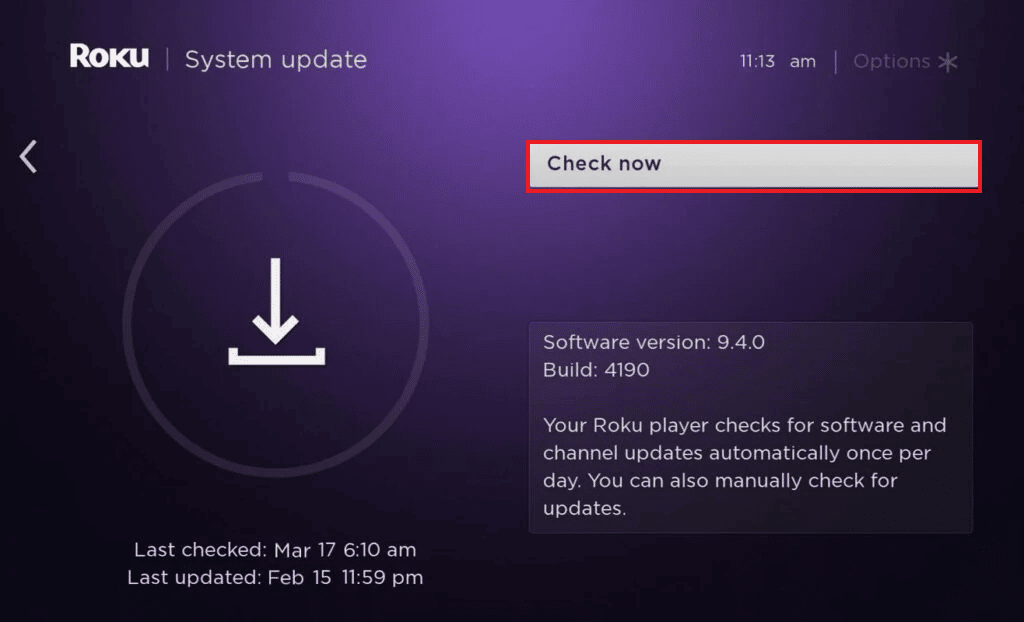
En ny versjon av Roku vil installeres hvis en oppdatering er tilgjengelig, og systemet vil starte på nytt automatisk når installasjonen er fullført.
Metode 4: Tilbakestill Roku-fjernkontrollen
Problemer med Roku-fjernkontrollen kan også forhindre History Channel i å fungere. Noen ganger kan forbindelsen mellom fjernkontrollen og Roku-enheten være ustabil, noe som kan føre til at kanalen ikke fungerer. I slike tilfeller kan det hjelpe å tilbakestille fjernkontrollen.
1. Koble Roku-enheten fra strømkilden.
2. Ta ut batteriene fra fjernkontrollen.
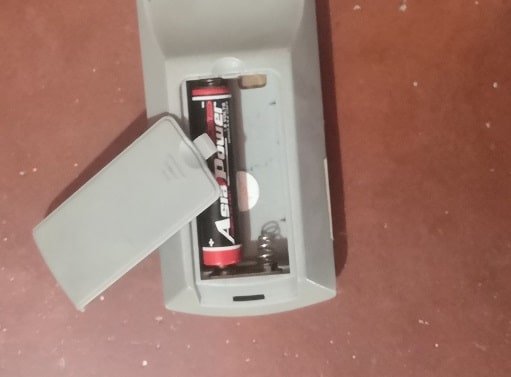
3. Vent i 5 sekunder og koble Roku til strømmen igjen.
4. Sett batteriene tilbake i fjernkontrollen.
5. Trykk og hold sammenkoblingsknappen i noen sekunder til sammenkoblingslampen begynner å blinke.
6. Koble fjernkontrollen til enheten.
Metode 5: Tilbakestill nettverksinnstillinger
Hvis ingen av de ovennevnte metodene har hjulpet, og du fortsatt ikke får tilgang til history.com/register Roku, kan problemet ligge i modemet eller ruteren. Det kan derfor hjelpe å tilbakestille nettverksinnstillingene. Slik gjør du det på Roku:
1. Trykk på Hjem-knappen på Roku-fjernkontrollen.

2. Velg Innstillinger i menyen.
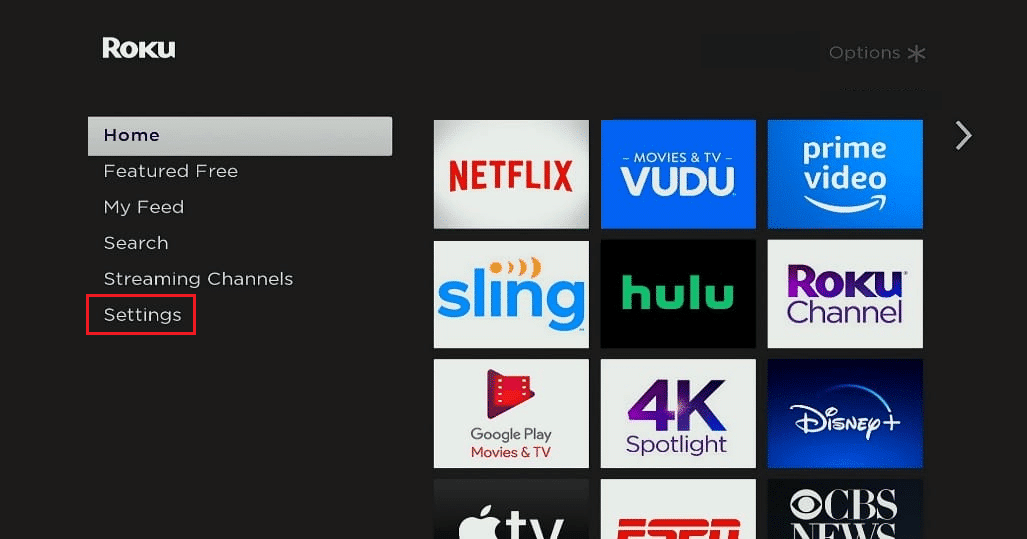
3. Velg Nettverk under Innstillinger.
4. Åpne Konfigurer tilkobling.
5. Velg Trådløst.
6. Velg Skann igjen, velg nettverket ditt, skriv inn passordet og koble til.
Metode 6: Tilbakestill Roku til fabrikkstandard
Å tilbakestille Roku til fabrikkstandard kan være en effektiv løsning for å fikse feil som forhindrer History Channel i å fungere. Hvis ingen av de andre metodene har hjulpet, kan dette være verdt et forsøk. Merk at du bør lagre viktige data før du utfører denne handlingen. Følg disse trinnene:
1. Åpne Innstillinger i Roku.
2. Velg System.
3. Velg Avanserte systeminnstillinger.
4. Velg Fabrikkinnstilling.
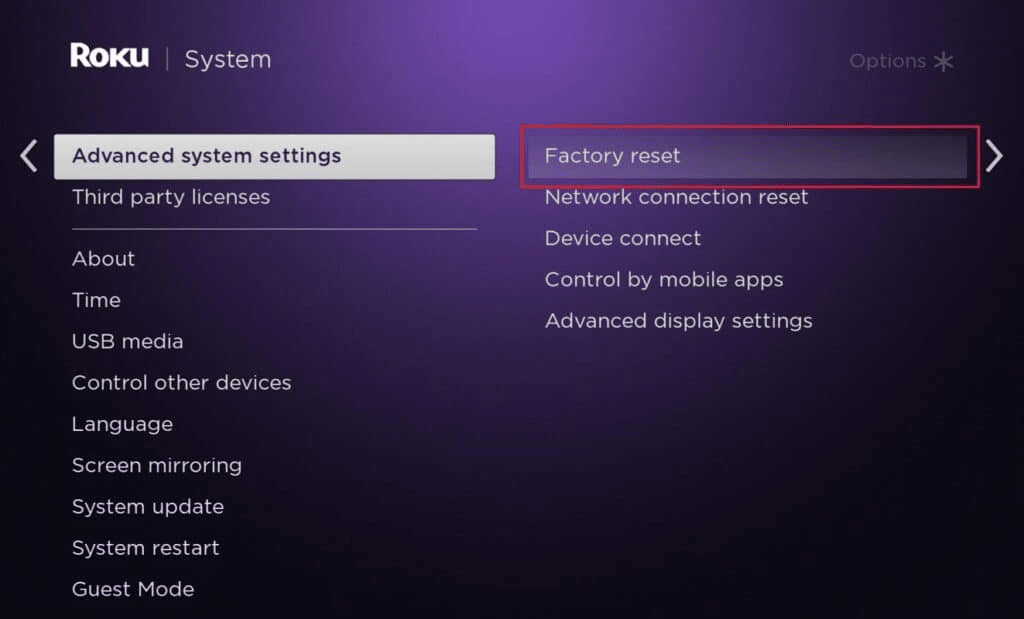
Metode 7: Installer History Channel på nytt
Noen ganger kan problemet ligge i selve appen eller kanalen. I slike tilfeller kan det hjelpe å avinstallere og deretter installere History Channel på nytt. Merk at avinstallasjonsalternativet kanskje ikke er tilgjengelig hvis du har abonnert på kanalen gjennom Roku Pay.
1. Åpne Roku-hjemmeskjermen ved å trykke på Hjem-knappen.
2. Naviger til kanalen og trykk * på fjernkontrollen for å åpne en meny.
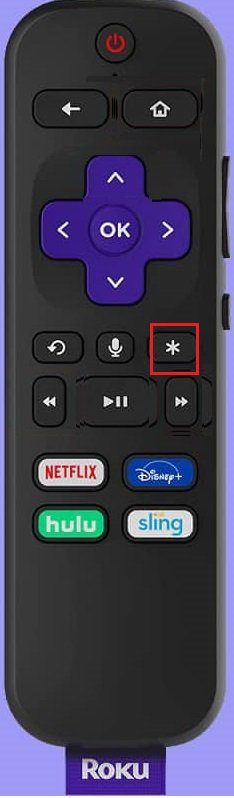
3. Velg Fjern.
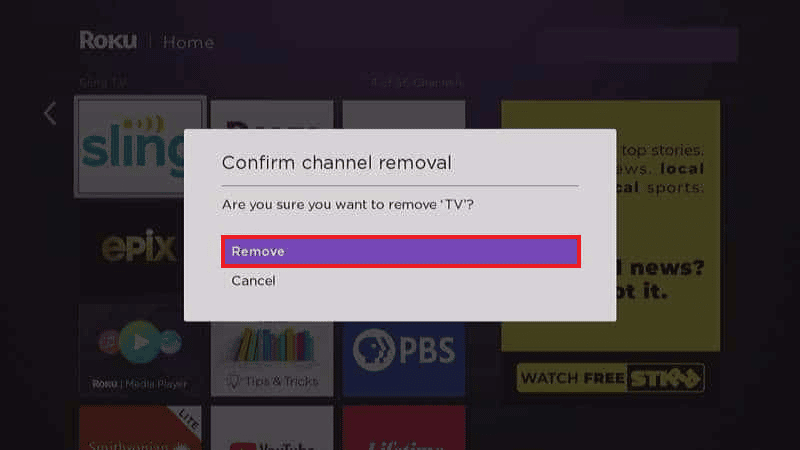
4. Gå deretter til Innstillinger.
5. Klikk på System og velg Systemomstart.
6. Når systemet starter opp igjen, installerer du kanalen på nytt.
Metode 8: Kontakt Roku kundeservice
Hvis ingen av disse metodene har fungert, kan det være interne problemer som du ikke selv kan løse. I så fall er det best å kontakte kundeservice for Roku. De kan hjelpe deg med å finne den beste løsningen på problemet ditt.
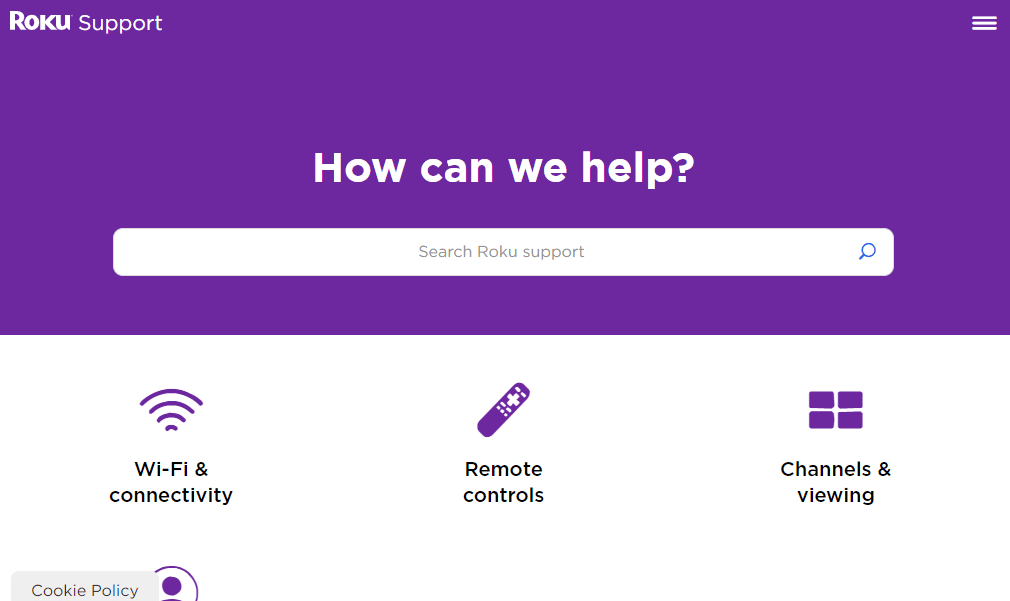
Ofte stilte spørsmål (FAQ)
| Spørsmål 1. Hvor mye koster det å se History Channel på Roku? | Svar. History Channel er gratis å laste ned og se på Roku. Du kan se ubegrenset med History Channel-programmer, dokumentarer og vitenskapsrelaterte programmer. For å se kanalen trenger du en kabel-leverandør. |
| Spørsmål 2. Hvordan kan jeg få History Channel på Roku? | Svar. Du kan laste ned History Channel på Roku ved å gå til strømmekanaler og søke etter kanalen. Når den vises, kan du laste den ned. |
| Spørsmål 3. Er det en tilbakestillingsknapp for Roku? | Svar. Ja, Roku har en tilbakestillingsknapp på baksiden eller bunnen av enheten. Et langt trykk på denne knappen vil tilbakestille enheten. |
| Spørsmål 4. Kan jeg starte en kanal på nytt på Roku? | Svar. Ja, det er mulig å starte en kanal på nytt på Roku. Dette kan gjøres ved å først avinstallere kanalen, og deretter installere den igjen. Dette oppdaterer kanalen og fjerner eventuelle feil. |
| Spørsmål 5. Sletter en omstart av Roku alle lagrede data? | Svar. Nei, en omstart av Roku formaterer ikke enheten. Det er kun en omstart og vil ikke slette data. |
| Spørsmål 6. Kan jeg bruke metodene over for andre kanaler som ikke fungerer på Roku? | Svar. Ja, disse metodene kan brukes for alle Roku-kanaler som ikke fungerer eller viser feil. |
Roku er en populær strømmeplattform som tilbyr mange underholdningsmuligheter. Noen ganger kan imidlertid kanaler være vanskelige å se på grunn av ulike feil. Vår guide for hvordan du fikser problemer med History Channel på Roku er her for å hjelpe deg med det. Fortell oss gjerne hvilken metode som hjalp deg med å se History Channel på Roku. Hvis du har spørsmål eller verdifulle forslag, legg dem gjerne igjen i kommentarfeltet nedenfor.